
このチュートリアルでは、BudgieDesktopをUbuntu20.04 LTSにインストールする方法を紹介します。知らなかった方のために説明すると、BudgieDesktopは最新かつ最新のGnomeの1つです。最小限でエレガントなデスクトップエクスペリエンスを提供し、すべての主要なLinuxディストリビューションで利用できるベースのデスクトップ。CおよびGnomeベースで記述されたBudgieデスクトップは、Solusプロジェクトによって開発され、現在UbuntuBudgieと統合されています。
この記事は、少なくともLinuxの基本的な知識があり、シェルの使用方法を知っていること、そして最も重要なこととして、サイトを独自のVPSでホストしていることを前提としています。インストールは非常に簡単で、ルートアカウントで実行されていますが、そうでない場合は、'sudoを追加する必要があります。 ‘ルート権限を取得するコマンドに。 Ubuntu 20.04(Focal Fossa)にBudgieデスクトップ環境を段階的にインストールする方法を紹介します。 Ubuntu 18.04、16.04、およびLinuxMintなどの他のDebianベースのディストリビューションでも同じ手順に従うことができます。
前提条件
- 次のオペレーティングシステムのいずれかを実行しているサーバー:Ubuntu 20.04、18.04、およびLinuxMintやエレメンタリーOSなどの他のDebianベースのディストリビューション。
- 潜在的な問題を防ぐために、OSの新規インストールを使用することをお勧めします。
- サーバーへのSSHアクセス(またはデスクトップを使用している場合はターミナルを開く)
non-root sudo userまたはroot userへのアクセス 。non-root sudo userとして行動することをお勧めします ただし、ルートとして機能するときに注意しないと、システムに害を及ぼす可能性があるためです。
Ubuntu 20.04 LTSFocalFossaにBudgieDesktopをインストールする
手順1.まず、次のaptを実行して、すべてのシステムパッケージが最新であることを確認します。 ターミナルのコマンド。
sudo apt update sudo apt upgrade sudo apt install apt-transport-https gnupg2
ステップ2.Ubuntu20.04にBudgieDesktopをインストールします。
デフォルトでは、BudgieはUbuntu 20.04ベースリポジトリでは使用できません。次に、以下のコマンドを実行して、UbuntuシステムにBudgieデスクトップ環境をインストールします。
sudo apt install ubuntu-budgie-desktop
インストール中に、好みのディスプレイマネージャーを選択する必要があります。「 lightdm」を選択します。 ‘完全なUbuntuBudgieデスクトップエクスペリエンスを楽しむためのオプション。
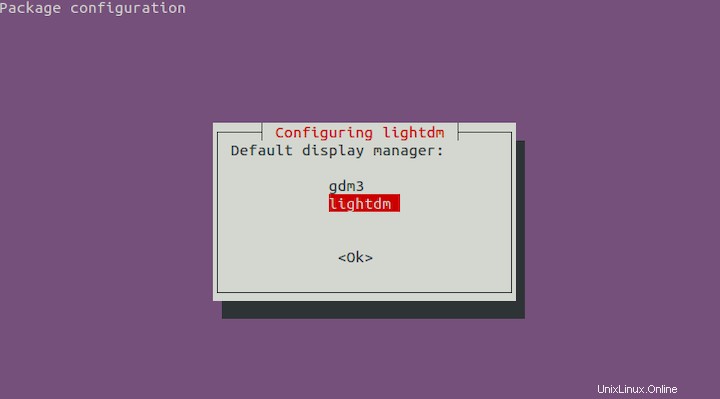
プロセスが終了したら、ターミナルで次のコマンドを実行してシステムを再起動します。
reboot
ステップ3.UbuntuでBudgieDesktopにアクセスする。
システムを再起動すると、Budgieのログイン画面が表示されます。パスワードを入力してホーム画面に移動します。Ubuntuを使用する場合Gnome、再度ログアウトし、ログイン中にギアアイコンをクリックしてデフォルトのUbuntuLDEを選択します。
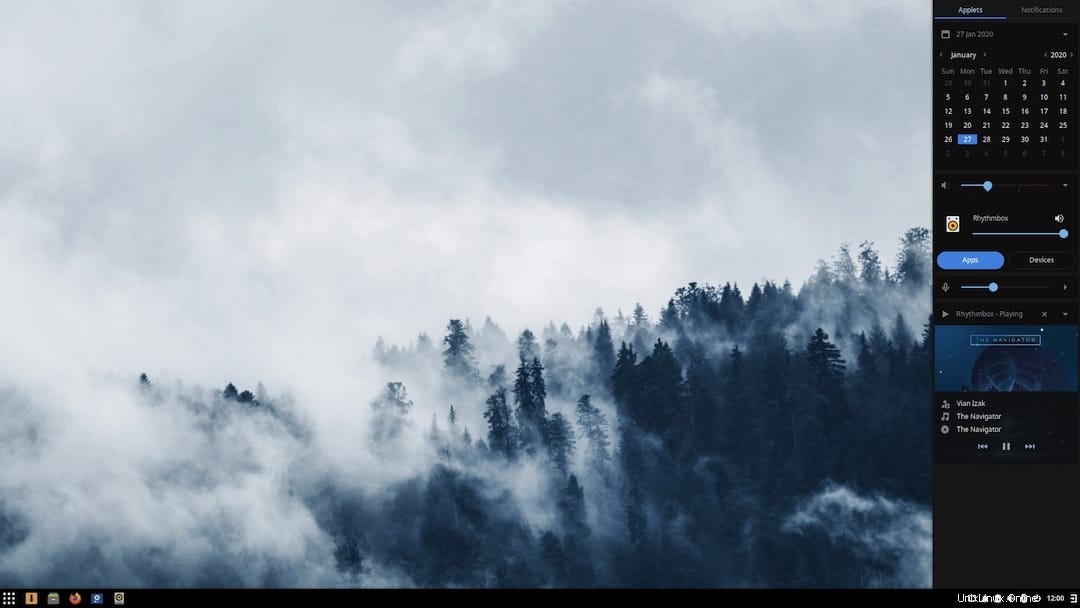
おめでとうございます!Budgieデスクトップが正常にインストールされました。Ubuntu20.04LTS Focal FossaシステムにBudgieデスクトップ環境をインストールするためにこのチュートリアルを使用していただき、ありがとうございます。追加のヘルプや役立つ情報については、 BudgieDesktopの公式ウェブサイト。